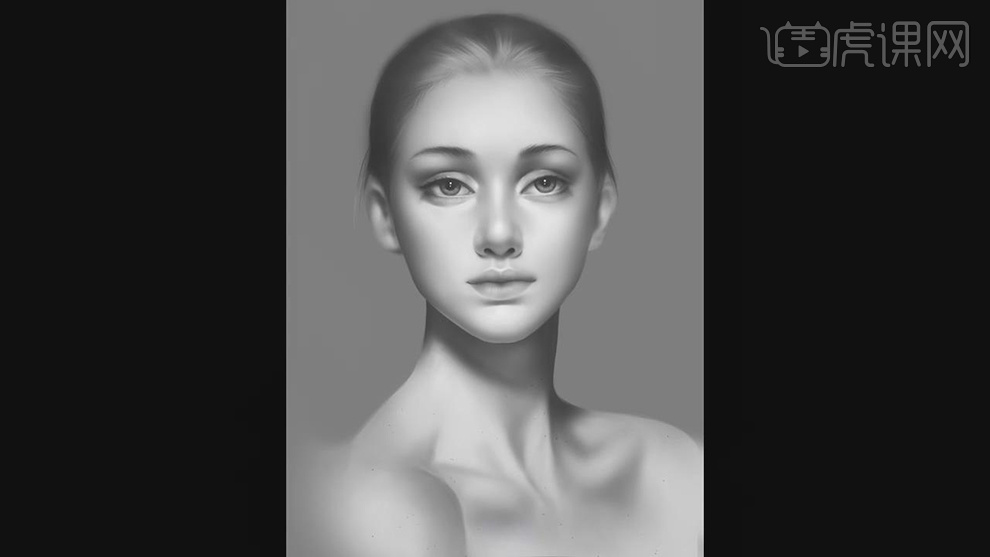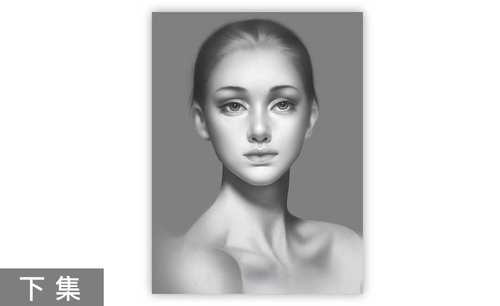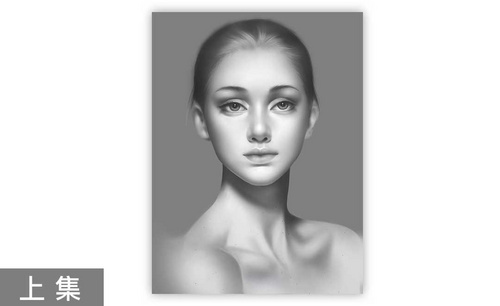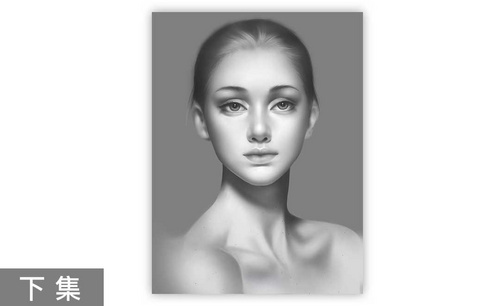PS板绘黑白写实人像插画(二)
发布时间:2019年10月24日 16:29
1.打开软件PS,连着手绘板,在接着上节课进行绘制,在使用【画笔工具】将笔刷缩小将眼线的部分加深,在将笔刷放大绘制眼球的形状。
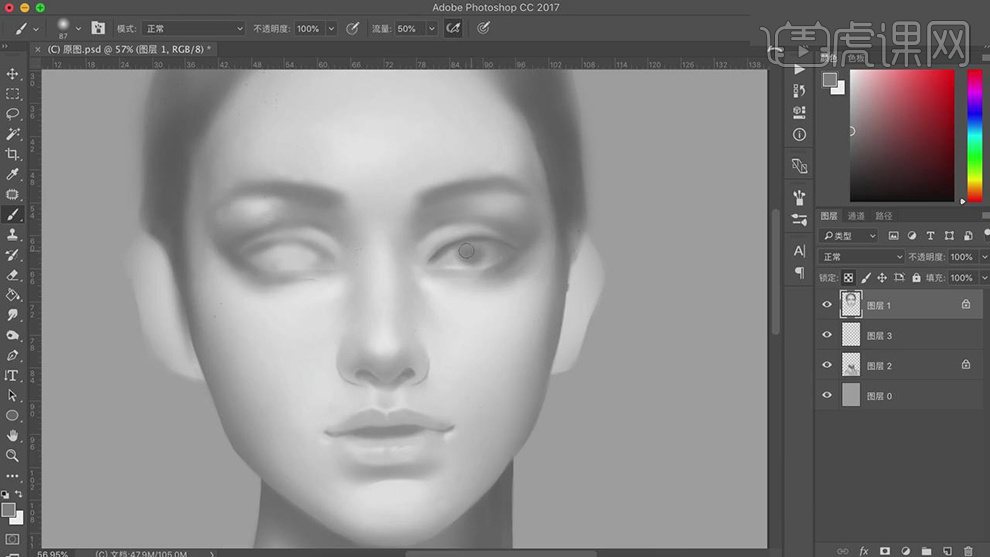
2.在将另一只眼睛的眼线液加深,在使用【画笔工具】绘制出眼球的灰色。
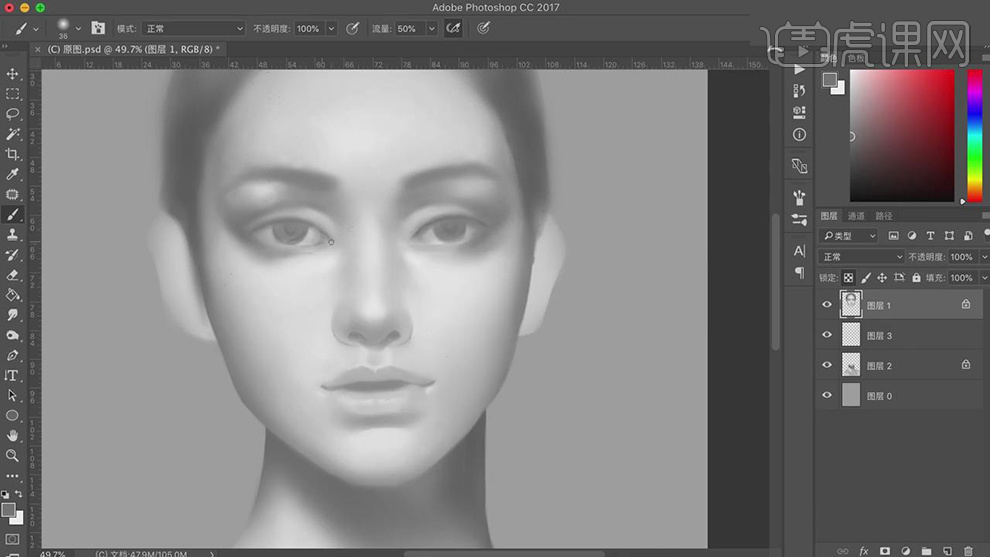
3.在选择更深一点的颜色,在使用【画笔工具】对眼线的部分在加深,在点出瞳孔的黑色。

4.在选择深一点的灰色,在使用【画笔工具】给眉毛的前半部分加深,在给眼袋的后半部分也加深。

5.在选择黑色使用【画笔工具】在给眼线的部分进行加深,在给眼睛下面卧蚕的部分绘制出明暗关系。
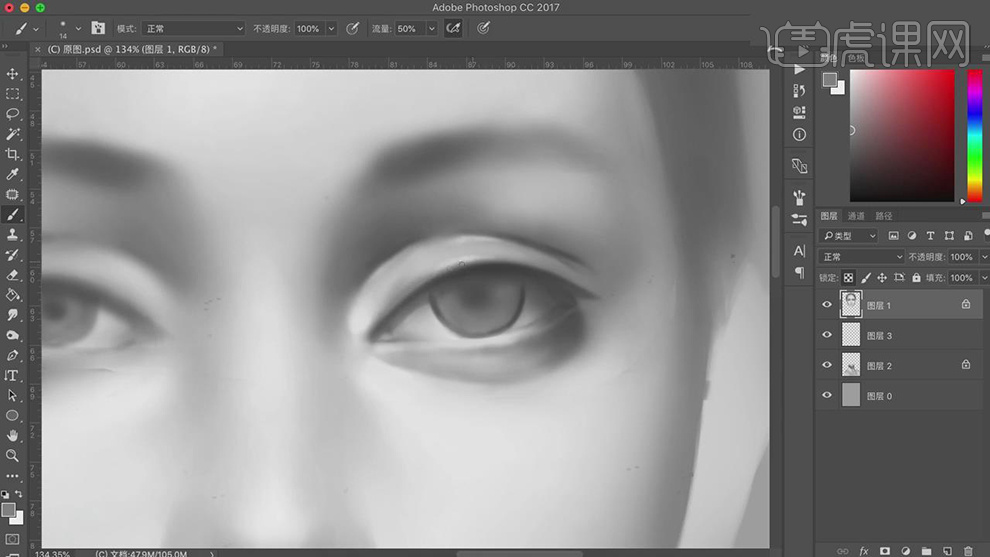
6.在使用白色选择【画笔工具】给眼睛上高光的部分在进行提亮。
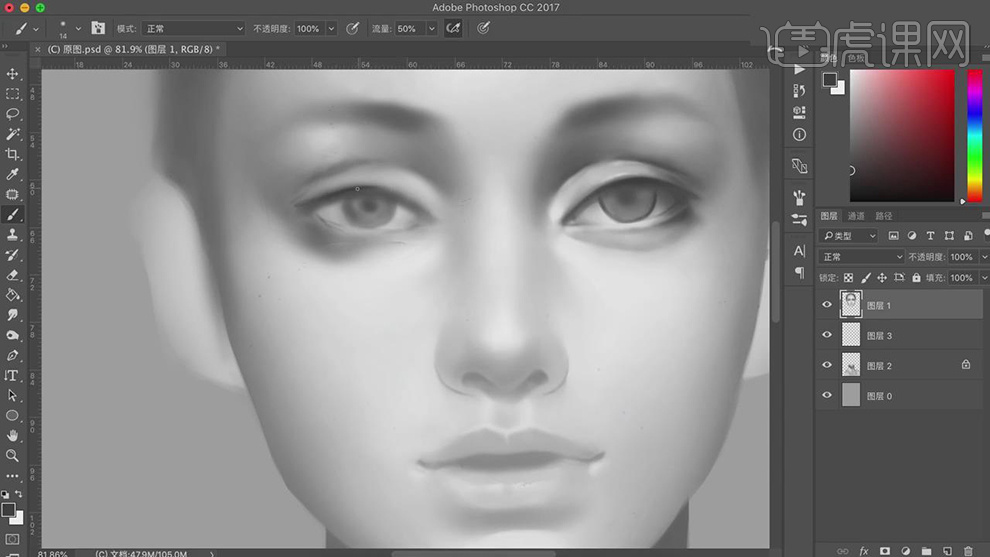
7.同理在对另一只眼睛进行绘制,在选择【滤镜】-【液化】对眼睛的形状进行调整。

8.在使用【画笔工具】在给鼻子两边的添加上深一点的灰色,使鼻梁更加立体。
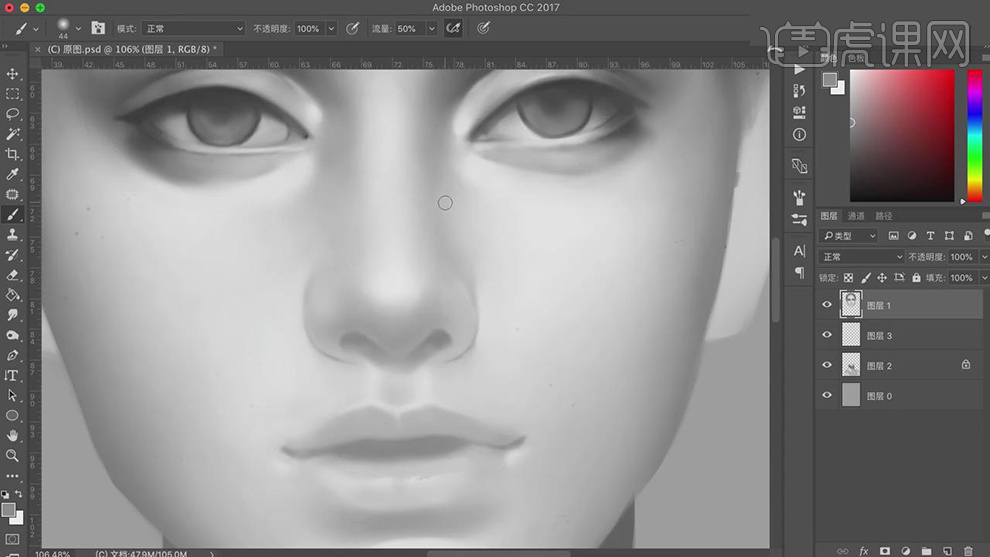
9.在使用【画笔工具】给鼻孔里面添加上深一点的灰色,在将灰色的过度的颜色也加深。
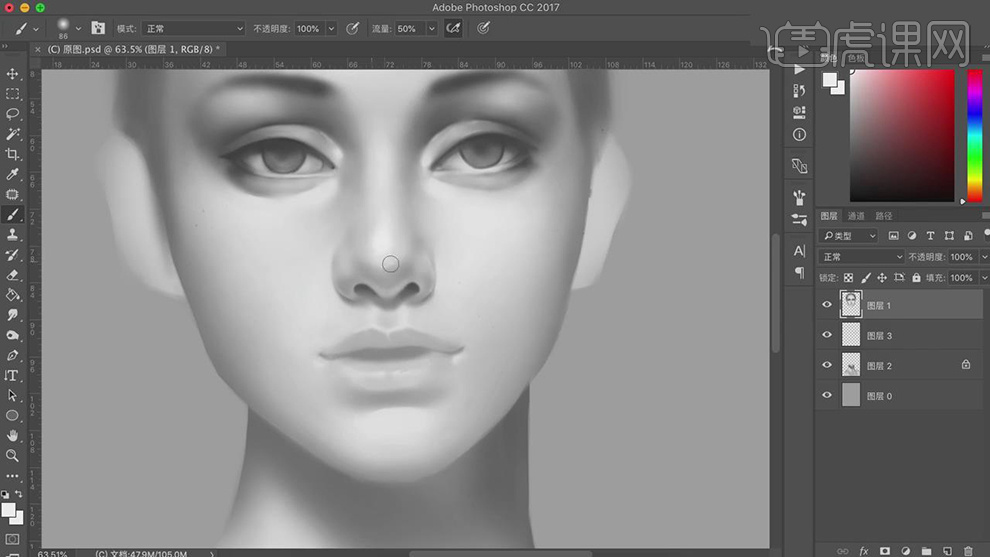
10.在使用【画笔工具】将鼻子的明暗转折面的地方的灰色也进行加深。
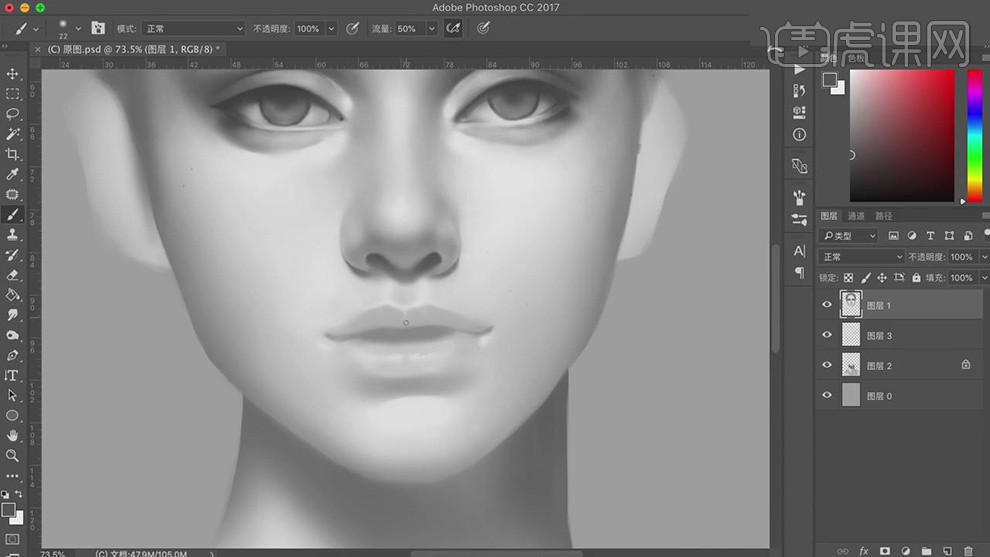
11.在使用【画笔工具】选择深一点的灰色在给嘴巴上的颜色整体进行加深一点。

12.在使用深一点的颜色使用【画笔工具】在将暗部的颜色加深,在给嘴巴的边缘添加上白色的边缘,在将嘴巴下面的阴影加深。

13.在选择深一点的颜色使用【画笔工具】在将鼻子阴影的颜色进行加深。
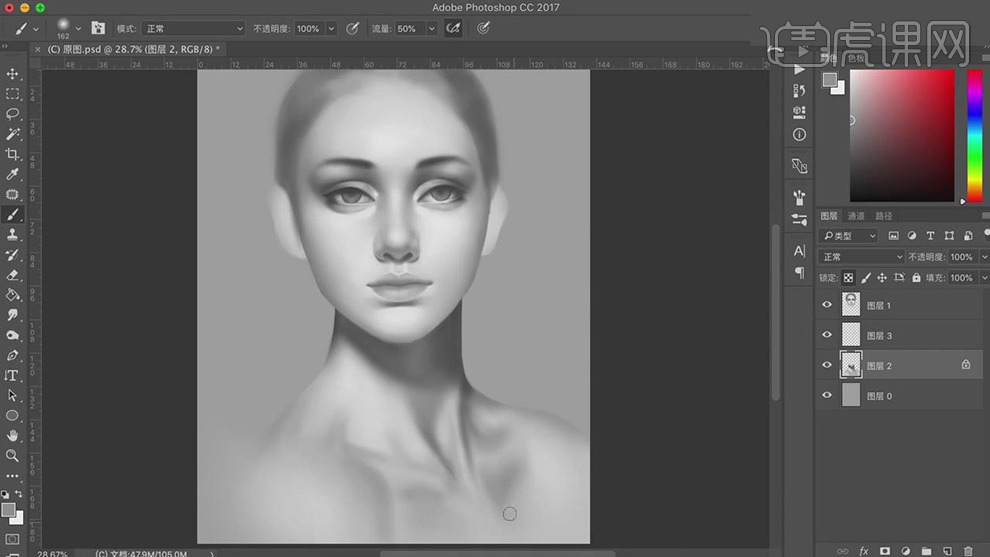
14.在选择深一点的颜色,再使用【画笔工具】将脖子上的骨骼的暗部加深。

15.在选择【液化】对脖子处的轮廓在进行调整形状。

16.在选择深一点的颜色,使用【画笔工具】在将头发的颜色加深。
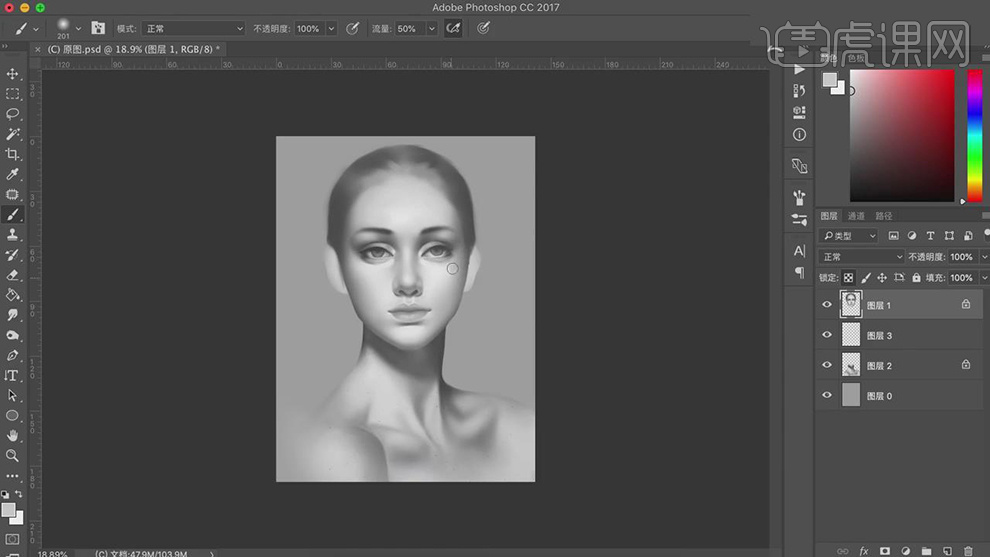
17.在给眼球的瞳孔的部分使用【画笔工具】加深,在绘制出眼睫毛。

18.同理在将另一只眼睛的在进行细化,将瞳孔加深,在绘制出眼睫毛。

19.在选择深一点的颜色,在使用【画笔工具】将笔刷缩小,在绘制出眉毛的线条。
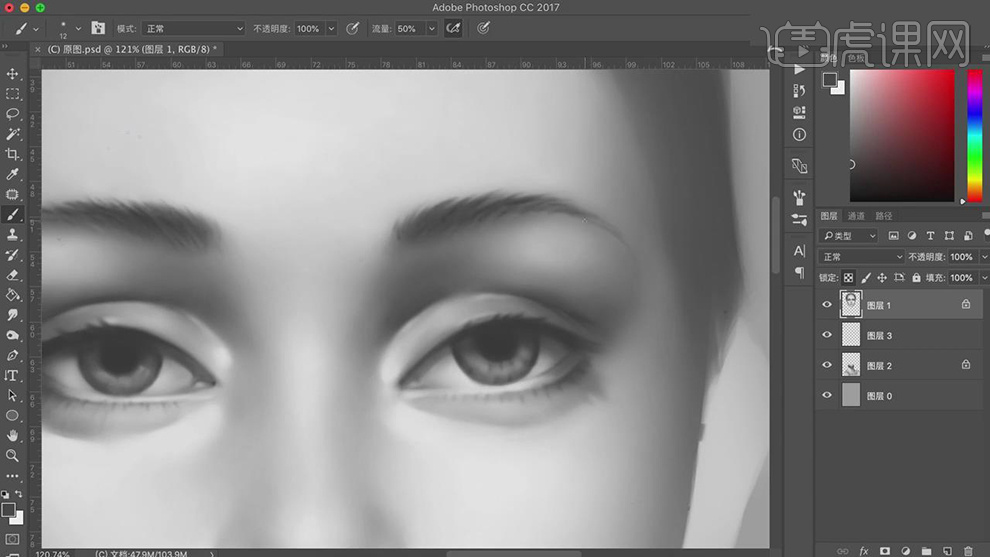
20.在使用深一点的颜色,在使用【画笔工具】将鼻孔的颜色加深,嘴巴的唇线也加深。
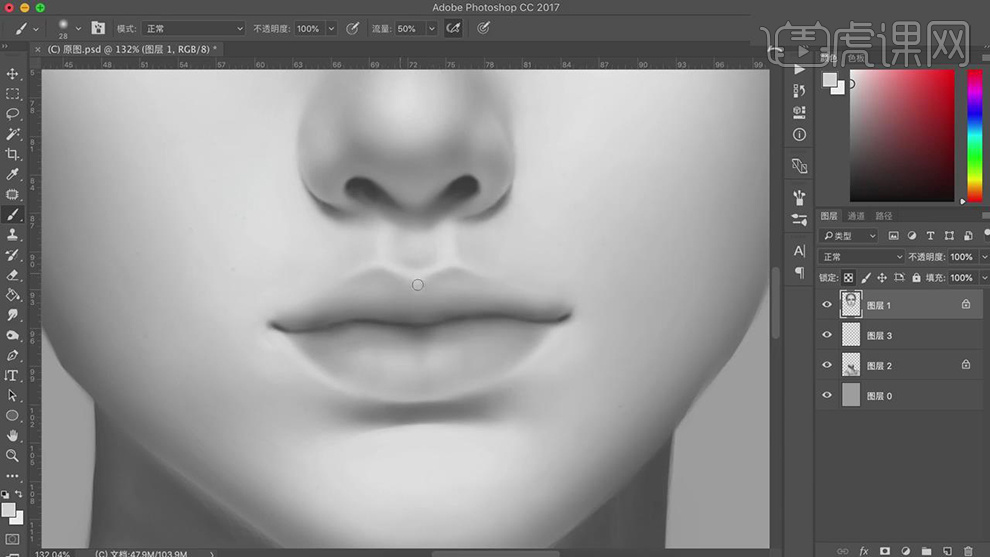
21.在选择白色,使用【画笔工具】在添加上嘴唇上的高光的线。

22.在选择白色,使用【画笔工具】将笔刷缩小,在绘制出头发上发丝。

23.在选择深一点的颜色,在使用【画笔工具】将头发上的暗部加深。
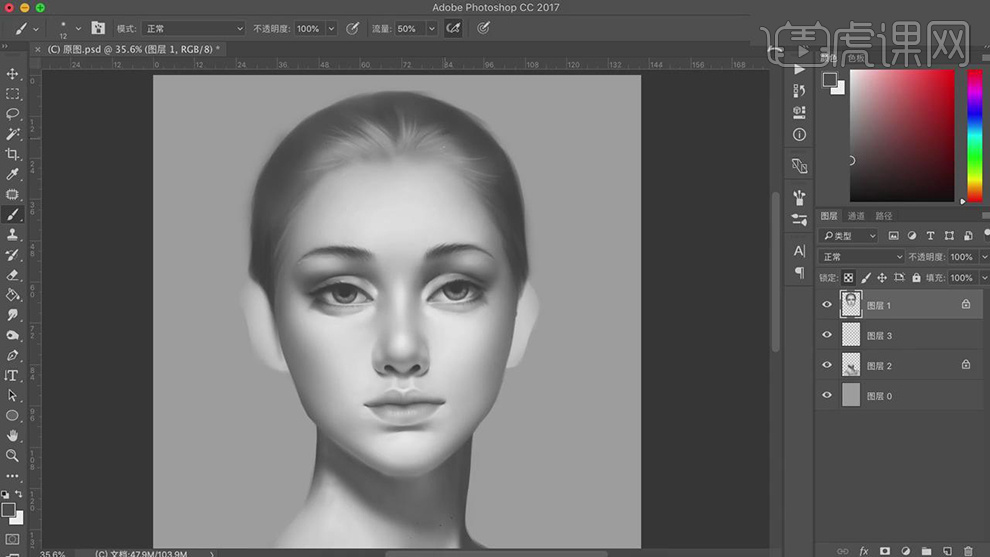
24.在选择深一点的颜色,在使用【画笔工具】将笔刷缩小在绘制出两边的深色的头发丝。
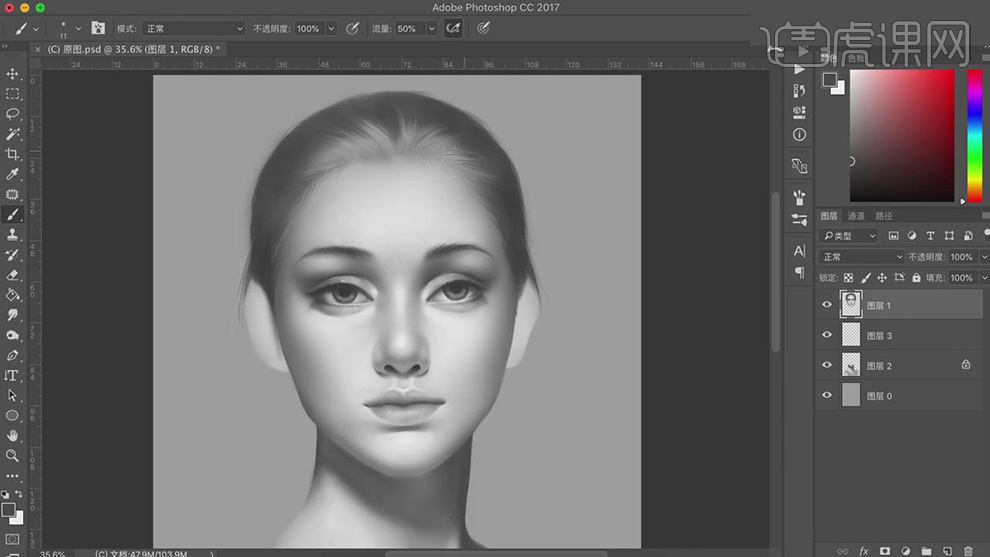
25.在选择白色,在使用【画笔工具】在给眼睛瞳孔上添加上白色的高光点。
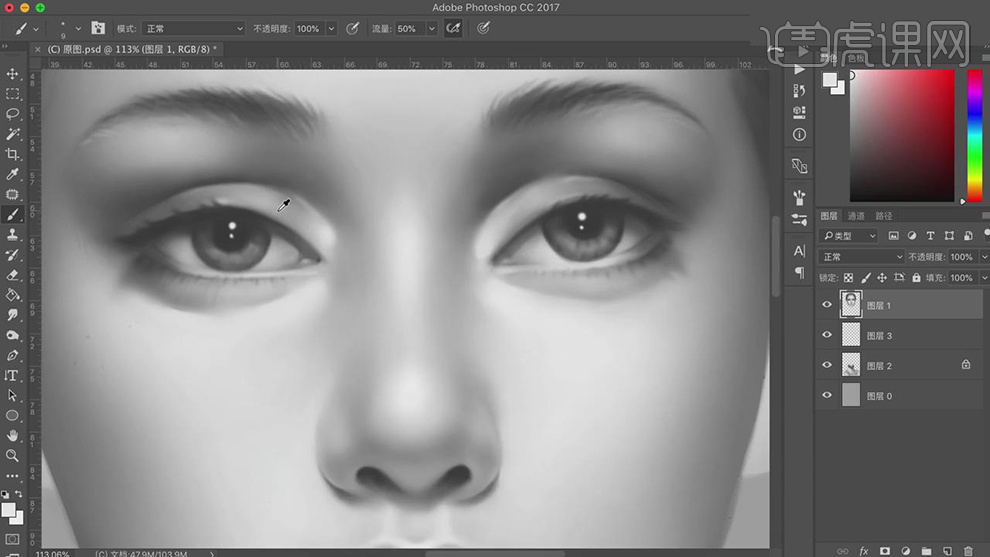
26.在选择深一点灰色在使用【画笔工具】绘制出耳朵的形状。
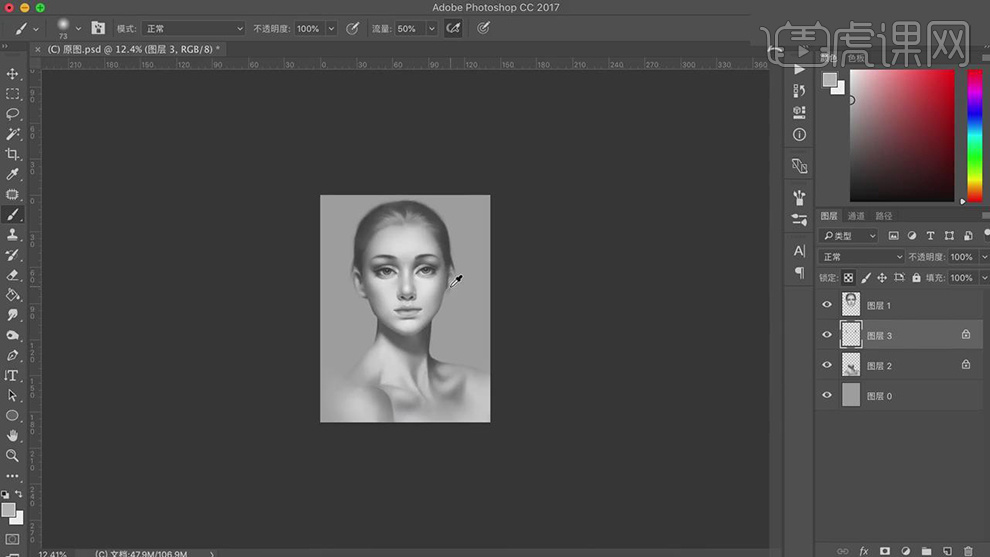
27.在使用深一点的颜色,在使用【画笔工具】将脖子的阴影加深。

28.在使用【画笔工具】选择深一点的颜色在对下巴的轮廓线条进行调整。
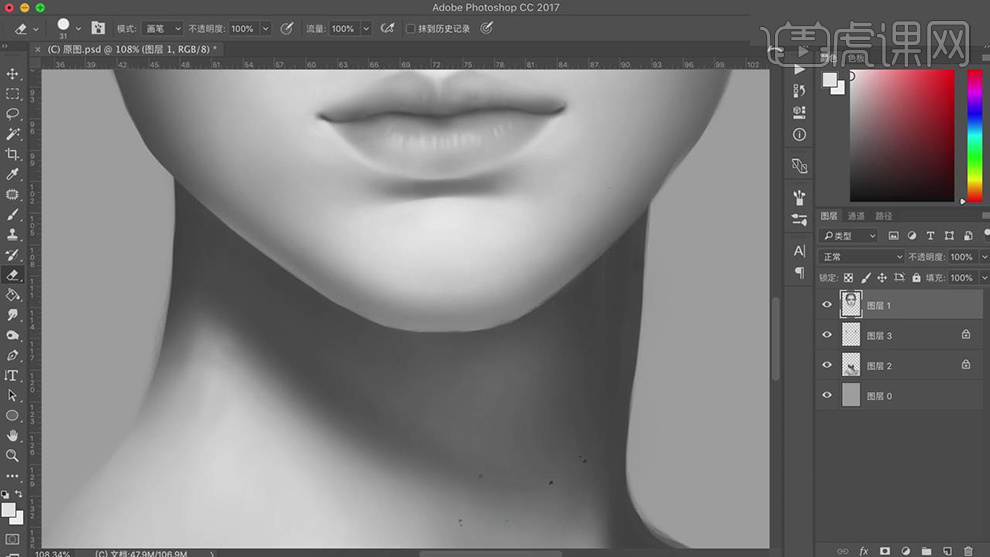
29.最终效果如图所示。